Kaip susikurti anoniminę Facebook paskyrą

Nors niekas internete nėra tikrai privatus, anoniminės Facebook paskyros leidžia užtikrinti geresnį privatumą ir saugumą. Sužinokite, kaip tai padaryti.
Tinklų kūrimas yra puiki strategija, kai reikia judėti į priekį. Paprastai, norėdami užmegzti naujus verslo ryšius, turite laukti kito tinklo renginio arba jo ieškoti internete. Naudodami „LinkedIn“ galite prisijungti prie tinklo neišeidami iš lovos. Jums tereikia žinoti, kaip tai padaryti teisingai.
Kai kurie vartotojai mano, kad tiesiog užsiregistravę savo profilį LinkedIn jie jau daro viską, ką gali, kad užtikrintų savo profesinį augimą. Tačiau, vadovaudamiesi paprastomis gairėmis, kaip efektyviau prisijungti prie „LinkedIn“ , galite gauti daug daugiau iš šios darbo lentos .
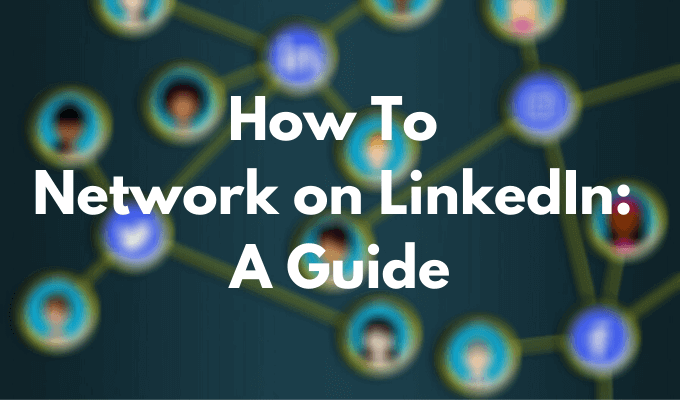
Sukurkite išskirtinį „LinkedIn“ profilį
Kaip ir kuriant tinklus asmeniškai, pirmas dalykas, apie kurį turite pagalvoti kuriant tinklus internete, yra padaryti puikų pirmąjį įspūdį. Prieš prisijungdami prie „LinkedIn“ tinklo, būtinai atlikite visus svarbius parengiamuosius darbus ir sukurkite gyvenimo aprašymą, kuris leis jums išsiskirti platformoje.
Štai trumpas kontrolinis sąrašas, kurį galite sekti, kad įsitikintumėte, jog jūsų „LinkedIn“ profilis atkreips jūsų dėmesį į galimus naujus ryšius.
Optimizuokite savo „LinkedIn“ profilį
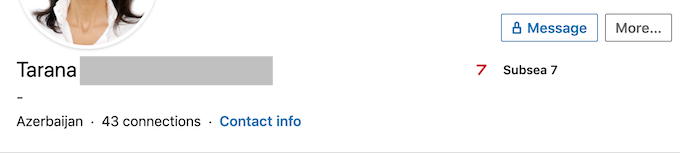
Jūsų LinkedIn profilyje nėra skilties, kuri būtų mažiau svarbi už kitus. Jei jau turite „LinkedIn“ puslapį, peržiūrėkite jį, atnaujinkite visą informaciją ir CV (jei turite jį pridėję) ir užpildykite tuščias skiltis. „LinkedIn“ profilis, kuriame nėra jokių tarpų ar tarpų, atrodo profesionaliau ir yra lengviau skaitomas.
Tačiau neperkraukite jo papildomomis detalėmis ar nereikšminga informacija, pvz., įgūdžiais ar sena darbo patirtimi, kuri neturi jokios vertės jūsų dabartiniame profesiniame gyvenime.
Naudokite profesionalią profilio nuotrauką
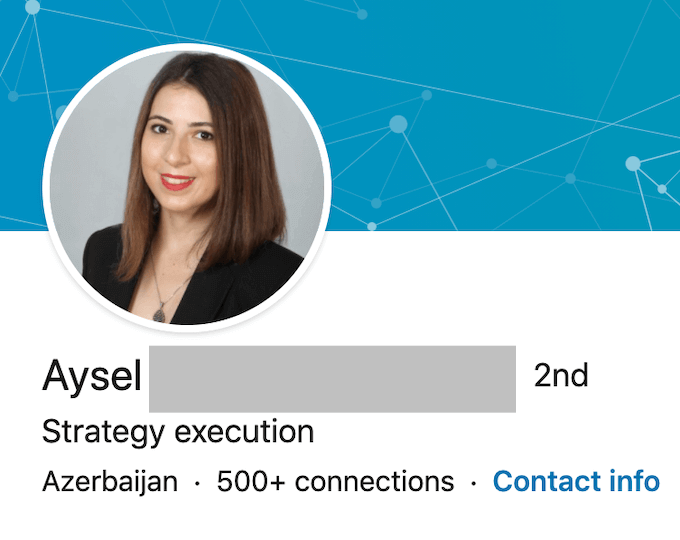
Gerai pažiūrėkite į naudojamą profilio nuotrauką. Jei jis nespinduliuoja pasitikėjimu ir neatrodo profesionaliai, metas jį pakeisti į ką nors tinkamesnio jūsų LinkedIn profiliui.
Nuotrauka yra pirmas dalykas, kurį jūsų ryšiai pamatys spustelėję jūsų profilį, ir jūs turite tik vieną galimybę padaryti jiems įspūdį. Skirkite laiko pasirinkti profesionaliausią nuotrauką, kuri pritrauks daugiau peržiūrų ir bendravimo.
Užpildykite savo „LinkedIn“ profilį raktiniais žodžiais

„LinkedIn“ vartotojai dažnai nepastebi raktinių žodžių arba juos naudoja tik savo profilio skiltyje „ Įgūdžiai ir patvirtinimai “. Tiesą sakant, naudodami tinkamus raktinius žodžius visame profilyje, pradedant antrašte , tada skilčiais Apie ir Patirtis , galėsite būti dažniau atliekamose „LinkedIn“ paieškose ir būti pastebėtiems kitų jūsų pramonės srities profesionalų.
Išplėskite savo „LinkedIn“ tinklą
Geriausias būdas plėsti savo veiklą „LinkedIn“ yra padidinti savo ryšių skaičių. Tai galite padaryti pasyviai bendraudami su žmonėmis, kuriuos jau turite savo ryšių sąraše, tačiau tai labiau tinka ilgalaikei strategijai, nes tai neduos tiesioginių rezultatų.
Norėdami aktyviai plėsti savo auditoriją „LinkedIn“, į savo tinklą įtraukite toliau nurodytas taktikas.
Susisiekite su tinkamais žmonėmis
Lengviausias būdas išplėsti savo LinkedIn auditoriją yra išsiųsti kvietimus susisiekti su kitais specialistais. Prieš tai darydami, pabandykite nustatyti LinkedIn naudotojo tipą, kurio norite savo tinkle: jie turi būti kažkas, kas gali padėti pasiekti jūsų profesinius tikslus.
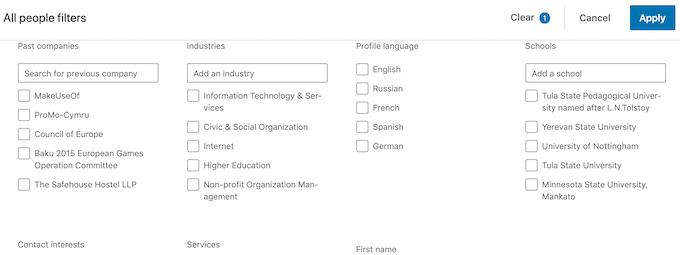
„LinkedIn“ siūlo daugybę paieškos filtrų, kuriuos galite naudoti norėdami susiaurinti tinkamų ryšių paiešką. Norėdami juos pasiekti, eikite į Mano tinklas > Ryšiai > Ieškoti naudojant filtrus . Kai atidarote meniu Visi filtrai, galite nustatyti paieškos parametrus, kad galėtumėte ieškoti žmonių iš konkrečių vietovių , įmonių , pramonės šakų , mokyklų ir kt.
Jei turite „ LinkedIn Premium“ prenumeratą , galite naudoti papildomus filtrus, pvz ., „Yra metų patirtis “ arba „ Funkcija “ .
Visada suasmeninkite kvietimą prisijungti
Kai prisijungiate prie „LinkedIn“ su asmeniu, kurį ką tik sutikote asmeniškai, paprastai nesijaudinate, ar jis žino, kas jūs esate ir kodėl siunčiate kvietimą prisijungti. Tačiau jei vienas kito nepažįstate asmeniškai, tuščio kvietimo gavimas nėra geriausia jūsų profesinių santykių „LinkedIn“ pradžia.
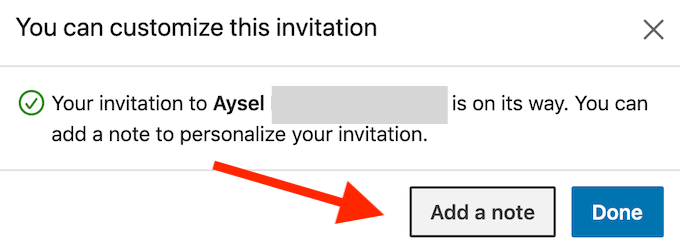
Pasinaudokite pranešimu, kurį galite pridėti prie savo kvietimo, suasmeninkite jį ir pradėkite draugišką pokalbį su nauju potencialiu ryšiu.
Gaukite naujų ryšių, kad jus palaikytų
Plėsdami savo tinklą „LinkedIn“, pasinaudokite „LinkedIn“ patvirtinimų funkcija ir gaukite naujų ryšių, kad patvirtintų jūsų abiejų bendrus įgūdžius. Galite tai padaryti subtiliai, pirmiausia patvirtindami juos už ką nors, ką, jūsų manymu, jie įgudo, ištyrę jų profilį.
Bendraukite su savo auditorija „LinkedIn“.
Kaip ir realiame gyvenime, „LinkedIn“ tinklas nesibaigia, kai vartotojas priima jūsų kvietimą prisijungti. Norėdami užmegzti profesinius santykius, turite pradėti bendrauti su savo auditorija. Yra daugiau nei vienas būdas prisijungti prie tinklo su naujai įgytais (ir senais) ryšiais „LinkedIn“:
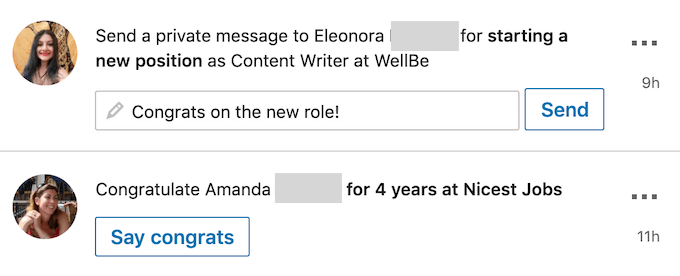
Prisijunkite prie LinkedIn grupių
Jei nemanote, kad rankiniu būdu ieškoti ir pridėti naujų ryšių yra pakankamai efektyvu, galite išbandyti kitą strategiją, kad prisijungtumėte prie „LinkedIn“, prisijungdami prie grupių. Galite rasti grupes, susijusias su jūsų profesine pramone, įvesdami raktinius žodžius į „LinkedIn“ paieškos juostą . Po to nustatykite filtrą į Grupės ir raskite tas, kuriose vartotojai aktyviai skelbia turinį ir keičiasi žiniomis.
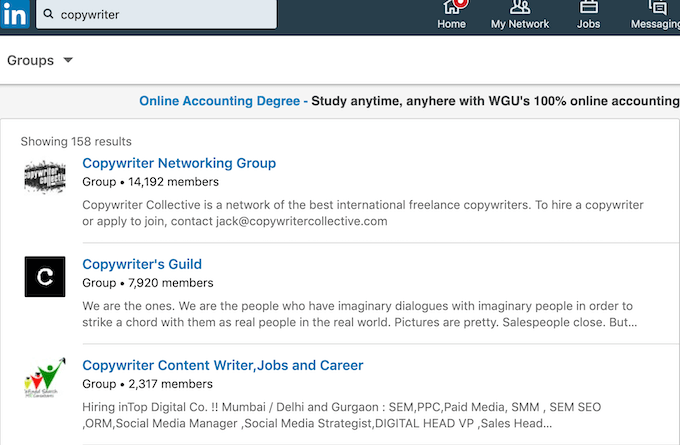
Prisijungimas prie „LinkedIn“ grupių gali padėti jums greitai būti pastebėtas kitų jūsų pramonės srities profesionalų, tačiau kad tai įvyktų, taip pat turite būti aktyvūs. Dalyvaukite grupės diskusijose, užduokite klausimus ir atsakykite į juos, dalinkitės atitinkamu turiniu grupėje, kad pasidalintumėte savo žiniomis ir patirtimi.
Išplėskite savo profesionalų pasaulinį tinklą naudodami „LinkedIn“.
„LinkedIn“ suteikia jums galimybę perkelti savo kontaktų tinklą iš vietinio lygio į pasaulinį, užmezgant ryšį su savo pramonės profesionalais iš viso pasaulio. Kai tą tinklą sudaro žmonės, su kuriais palaikote tam tikrus santykius, galite būti tikri, kad daugiau niekada neturėsite problemų ieškant darbo .
Kokių patarimų turite kitiems „LinkedIn“ vartotojams, kad pagerintų savo tinklą platformoje? Pasidalykite savo geriausia LinkedIn tinklo praktika su mumis toliau pateiktame komentarų skyriuje.
Nors niekas internete nėra tikrai privatus, anoniminės Facebook paskyros leidžia užtikrinti geresnį privatumą ir saugumą. Sužinokite, kaip tai padaryti.
Sužinokite, kaip padaryti savo Facebook paskyrą privačią ir apsaugoti savo asmeninę informaciją internete.
Sužinokite, kaip atsekti, kas bendrino jūsų „Facebook“ įrašą ir kaip reguliuoti privatumo nustatymus, kad kontroliuotumėte savo įrašų pasidalinimą.
Sužinokite, kaip siųsti ir tinkinti kvietimus „Discord“, kad padidintumėte savo serverio narių skaičių ir pagreitintumėte bendravimą.
„Discord“ strigčių problemos nėra neįprastos, ir kartais programa gali užstrigti be aiškios priežasties. Sužinokite, kaip išspręsti šias problemas ir pagerinti mūsų programos patirtį.
Naudokite „Facebook“ draugų sąrašus, kad optimizuotumėte savo patirtį, valdydami, kas mato jūsų turinį.
Sužinokite, kaip lengvai rasti ir tvarkyti savo „Facebook“ juodraščius, pradedant nuo asmeninių iki verslo puslapių.
AR zona yra vietinė programa, leidžianti vartotojams smagiai praleisti laiką naudojant papildytą realybę su „Samsung“ telefonais. Sužinokite, kokias funkcijas ji siūlo ir kaip ją naudoti.
Kai norite su kuo nors susisiekti, ne visada norite tai padaryti viešai. Šis straipsnis nagrinėja, kaip galėtumėte išsiųsti anoniminius tekstinius pranešimus, išsaugant savo privatumo konfidencialumą.
Privatumas yra visų svarbiausias dalykas, o nuo persekiojančių iki potencialių darbdavių nerimauti gali kilti klausimas, kas žiūri jūsų veiklą socialinėje žiniasklaidoje. Šiame straipsnyje apžvelgsime, kas yra „Facebook“ istorija, kaip galite pamatyti, kas peržiūrėjo jūsų istorijas, ir kaip galite atnaujinti privatumo nustatymus, kad „Facebook“ liktų privatesni.
Žinokite, kaip ištrinti „Netflix“ paskyrą efektyviai ir greitai. Šis gidas suteikia visą reikiamą informaciją ir patarimus, kaip atšaukti jūsų prenumeratą ir užtikrinti, kad viskas būtų atlikta teisingai.
Išmokite, kaip atšaukti „Facebook Messenger“ pranešimo siuntimą ir ištrinti žinutes, kad apsisaugotumėte nuo nepatogių situacijų.
Nesaugūs darbui (NSFW) kanalai „Discord“ yra skirti apriboti netinkamą prieigą prie suaugusiesiems skirto turinio. Tai naudinga tėvams, kurių vaikai naudojasi „Discord“, ir naudotojams, kurie nori vengti pagal amžių ribojamo turinio, kuris netinka darbui.
Bet kuris įrenginys, kuris prisijungia prie „WiFi“ tinklo, turi identifikuoti save tinkle naudodamas unikalų tinklo adresą, žinomą kaip MAC adresas. Šis identifikatorius padeda tinklo administratoriams stebėti vartotojo veiklą.
„Oculus Quest 2“ yra atskiros virtualios realybės ausinės. Išmokite, kaip jas iš naujo nustatyti, kad išspręstumėte technines problemas.
Sužinokite, kaip nustatyti ir užprogramuoti universalųjį nuotolinio valdymo pultą su mūsų išsamiais patarimais.
Jei jums sunku sekti svarbius draugų ir šeimos gimtadienius, turite susitvarkyti. Senas mokyklos kalendorius (ar net „Google“ kalendoriaus pranešimas) gali priminti, kada reikia išsiųsti kortelę ar įsigyti specialią dovaną, tačiau yra ir kitų būdų sekti informaciją, įskaitant „Facebook“ profilio naudojimą.
Sužinokite, kaip greitai ir lengvai pakeisti kalbą „Netflix“ platformoje, kad geriau suprastumėte mėgstamus filmus ir serialus.
Kitaip nei kitos TV transliacijos paslaugos, „Peacock TV“ siūlo nemokamą planą, leidžiantį vartotojams nemokant nė cento srautiniu būdu transliuoti iki 7500 valandų pasirinktų filmų, TV serialų, sporto laidų ir dokumentinių filmų. Tai gera programa, kurią galite turėti savo srautinio perdavimo įrenginyje, jei jums reikia pertraukos nuo „Netflix“ prenumeratos mokesčių mokėjimo.
Zoom yra populiari vaizdo konferencijų ir susitikimų programa. Jei dalyvaujate mastelio keitimo susitikime, gali būti naudinga nutildyti save, kad netyčia nepertrauktumėte kalbėtojo, ypač jei susitikimas didelis, pavyzdžiui, internetinis seminaras.
Norite sužinoti, kaip perkelti failus iš „Windows“ į „iPhone“ arba „iPad“ įrenginius? Šis išsamus gidas padeda jums tai padaryti be vargo.
Konfigūruodami tamsų režimą Android, gausite akims malonesnę temą. Jei turite žiūrėti į telefoną tamsioje aplinkoje, greičiausiai jums reikia nuo jo nusukti akis, nes šviesus režimas vargina. Naudodami tamsų režimą „Opera“ naršyklėje Android sutaupysite energijos ir sužinosite, kaip sukonfigūruoti tamsų režimą.
Išvalykite adresų juostos URL istoriją „Firefox“ ir išlaikykite savo sesijas privačias, sekdami šiuos greitus ir paprastus veiksmus.
Pasidžiaukite savo „Zoom“ susitikimais su keliomis linksmomis filtrų galimybėmis. Pridėkite aureolę arba atrodite kaip vienaragis per savo „Zoom“ susitikimus su šiais juokingais filtrais.
Kai išgirsite žodį slapukai, galbūt pagalvosite apie šokoladinius sausainius. Bet yra ir tokių, kuriuos rasite naršyklėse, padedančių jums sklandžiai naršyti. Šiame straipsnyje sužinosite, kaip sukonfigūruoti slapukų nuostatas Opera naršyklėje Android.
Kaip įjungti skelbimų blokatorių jūsų Android įrenginyje ir maksimaliai išnaudoti invazinių skelbimų parinktį Kiwi naršyklėje.
Žinodami, kaip pakeisti „Facebook“ privatumo nustatymus telefone ar planšetėje, lengviau valdysite savo paskyrą.
Ieškoti tinkamos kortelės kišenėje ar piniginėje gali būti tikras iššūkis. Pastaraisiais metais daugelis įmonių kūrė ir pristatė bekontaktės mokėjimo sprendimus.
Daugelis naujienų straipsnių minimi „tamsusis internetas“, tačiau labai mažai tikrai kalba apie tai, kaip jį pasiekti. Tai daugiausia dėl to, kad daugelis svetainių ten talpina neteisėtą turinį.
Jei USB garsai kyla be jokios priežasties, yra keli metodai, kuriuos galite naudoti, kad atsikratytumėte šio fantominio atjungto įrenginio garso.



























